
MultiSync PA241W
MultiSync PA271W
Руководство пользователя
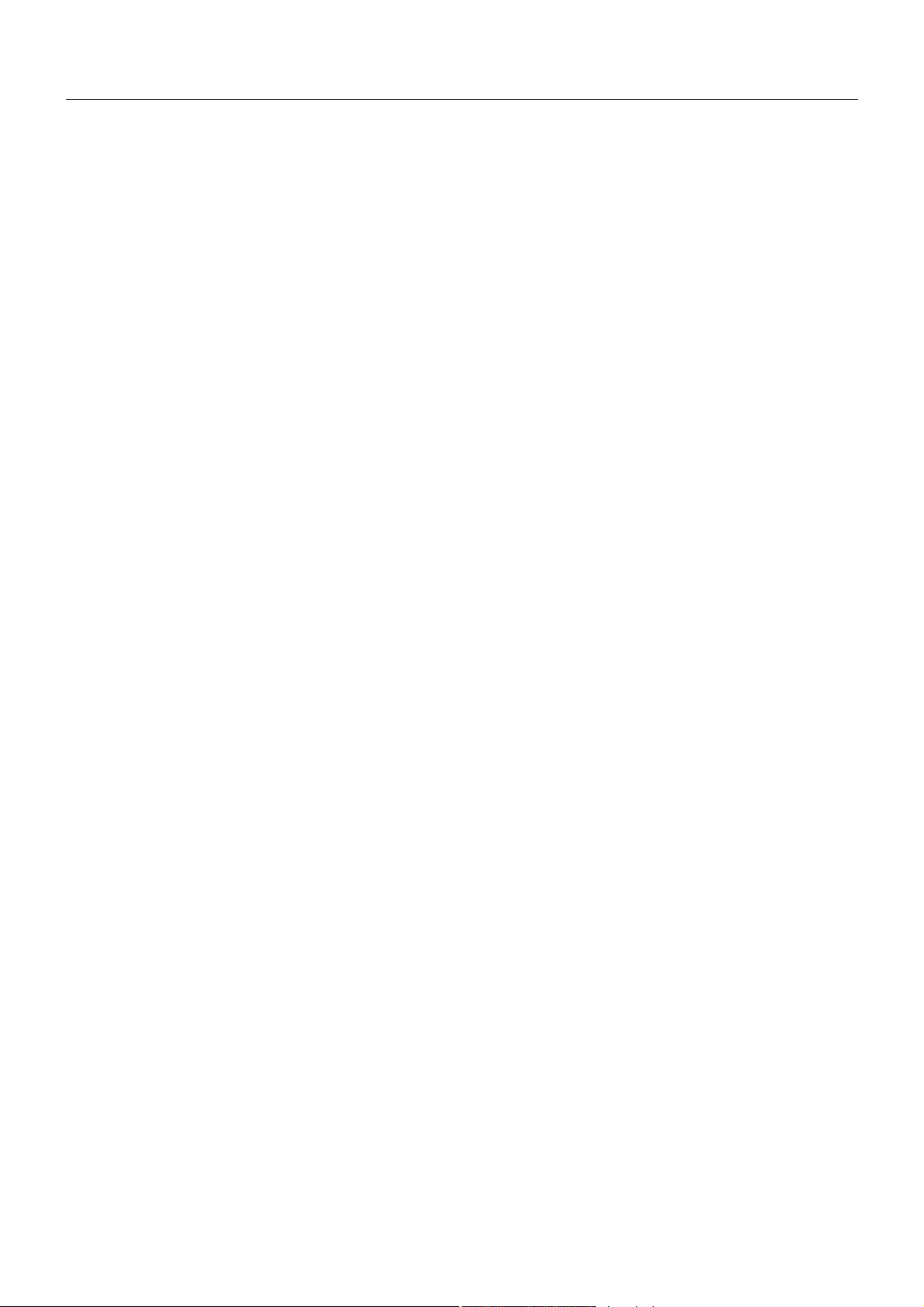
Алфавитный указатель
Предупреждение, Внимание .....................................................................................................Русский-1
Заявление ...................................................................................................................................Русский-1
Заявление о совместимости Канадского департамента связи .............................................Русский-2
Заявление о соответствии ........................................................................................................Русский-2
Характеристики продукта .........................................................................................................Русский-3
Содержимое ................................................................................................................................Русский-3
Краткое руководство по началу работы ..................................................................................Русский-4
Органы управления ....................................................................................................................Русский-9
Использование функции РЕЖИМ ИЗОБРАЖЕНИЯ ................................................................Русский-15
Расширенное OSD ......................................................................................................................Русский-16
Рекомендации по эксплуатации ................................................................................................Русский-26
Технические характеристики - PA241W ...................................................................................Русский-28
Технические характеристики - PA271W ...................................................................................Русский-29
Характеристики ..........................................................................................................................Русский-30
Устранение неисправностей .....................................................................................................Русский-32
Функция «Автояркость» ............................................................................................................Русский-34
TCO’03 ........................................................................................................................................Русский-35
Дисплеи TCO 5.0 ........................................................................................................................Русский-36
Информация производителя о потребляемой энергии и утилизации ...................................Русский-37
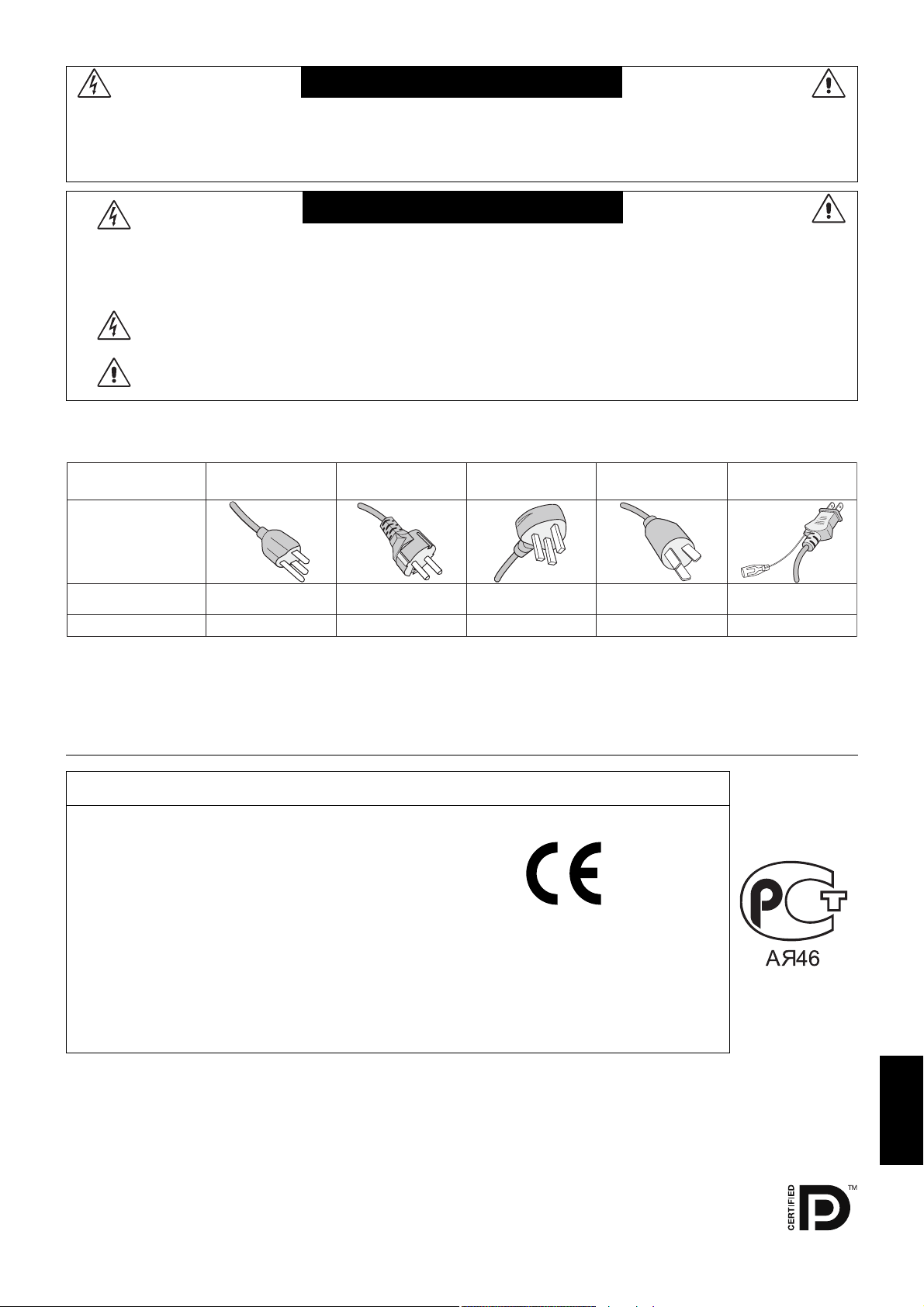
ПРЕДУПРЕЖДЕНИЕ
ВО ИЗБЕЖАНИЕ ВОЗГОРАНИЯ ИЛИ ПОРАЖЕНИЯ ЭЛЕКТРИЧЕСКИМ ТОКОМ НЕ ПОДВЕРГАЙТЕ АППАРАТ ВОЗДЕЙСТВИЮ
ДОЖДЯ ИЛИ ВЛАГИ. КРОМЕ ТОГО, НЕ ВСТАВЛЯЙТЕ ПОЛЯРНУЮ ВИЛКУ УСТРОЙСТВА В РОЗЕТКУ УДЛИНИТЕЛЯ ИЛИ ДРУГИЕ
РОЗЕТКИ, ЕСЛИ ЕЕ ШТЫРЬКИ НЕ ВХОДЯТ ПОЛНОСТЬЮ.
НЕ ОТКРЫВАЙТЕ КОРПУС, ТАК КАК ВНУТРИ НАХОДЯТСЯ ДЕТАЛИ ПОД ВЫСОКИМ НАПРЯЖЕНИЕМ. ПО ВОПРОСАМ
ОБСЛУЖИВАНИЯ ОБРАТИТЕСЬ К КВАЛИФИЦИРОВАННОМУ СПЕЦИАЛИСТУ.
ВНИМАНИЕ
ВНИМАНИЕ. ЧТОБЫ УМЕНЬШИТЬ РИСК ПОРАЖЕНИЯ ЭЛЕКТРИЧЕСКИМ ТОКОМ, УБЕДИТЕСЬ, ЧТО КАБЕЛЬ ПИТАНИЯ
Этот знак предупреждает пользователей о том, что внутри устройства находятся неизолированные детали
Этот знак предупреждает пользователей о том, что имеется важная документация по эксплуатации и
ВНИМАНИЕ. Используйте кабель, прилагаемый к данной модели монитора, в соответствии с таблицей ниже. Если кабель питания
не входит в комплект поставки этого устройства, обратитесь к поставщику. Во всех остальных случаях используйте кабель питания,
соответствующий напряжению электрической сети и стандартам безопасности вашей страны.
Тип вилки Северная Америка
Форма вилки
Страна
Напряжение
ВЫКЛЮЧЕН ИЗ РОЗЕТКИ. ЧТОБЫ ПОЛНОСТЬЮ ОТКЛЮЧИТЬ ПИТАНИЕ УСТРОЙСТВА, ВЫКЛЮЧИТЕ КАБЕЛЬ
ПИТАНИЯ ИЗ РОЗЕТКИ ПЕРЕМЕННОГО ТОКА. НЕ СНИМАЙТЕ КРЫШКУ (ИЛИ ЗАДНЮЮ ПАНЕЛЬ). ВНУТРИ
АППАРАТА НЕТ ДЕТАЛЕЙ, ОБСЛУЖИВАНИЕ КОТОРЫХ МОЖЕТ ВЫПОЛНЯТЬ ПОЛЬЗОВАТЕЛЬ. ПО ВОПРОСАМ
ОБСЛУЖИВАНИЯ ОБРАТИТЕСЬ К КВАЛИФИЦИРОВАННОМУ СПЕЦИАЛИСТУ.
под высоким напряжением, которые могут стать причиной поражения электрическим током. Поэтому ни в коем
случае нельзя прикасаться к каким-либо деталям внутри устройства.
обслуживанию этого устройства. Поэтому ее необходимо внимательно прочитать, чтобы избежать возможных
проблем.
Европа
(континентальная)
США/Канада Великобритания Китай Япония
120* 230 220 100230
Европейский Союз
(кроме Великобритании)
Великобритания Китай Япония
* Если монитор работает от источника питания переменного тока 125-240 В, необходимо использовать кабель питания,
соответствующий напряжению этой электрической сети.
ПРИМЕЧАНИЕ. Обслуживание данного изделия можно проводить только в той стране, где оно было приобретено.
Заявление
Заявление изготовителя
Настоящим подтверждаем, что цветной
ЖК-монитор MultiSync PA241W (L249TU)/
MultiSync PA271W (L279TV) соответствует:
Директиве Совета 2006/95/EC:
– EN 60950-1
Директиве совета 2004/108/EC:
– EN 55022
– EN 61000-3-2
– EN 61000-3-3
– EN 55024
Директиве Совета 2009/125/EC:
EC No.1275/2008
– EN 62301:2005
Windows - это зарегистрированный товарный знак Microsoft Corporation. NEC является зарегистрированным товарным
знаком NEC Corporation.
ErgoDesign является зарегистрированным товарным знаком NEC Display Solutions, Ltd. в Австрии, странах Бенилюкс,
Дании, Франции, Германии, Италии, Норвегии, Испании, Швеции, Великобритании.
Все остальные фирменные знаки и названия продуктов являются товарными знаками или
зарегистрированными товарными знаками соответствующих владельцев.
Adobe® является зарегистрированным товарным знаком или товарным знаком Adobe Systems
Incorporated в США и (или) других странах.
DisplayPort является товарным знаком Ассоциации по стандартизации в области видеотехники.
и содержит отметку
NEC Display Solutions, Ltd.
4-13-23, Shibaura,
Minato-Ku
Tokyo 108-0023, Japan
Русский
Русский-1
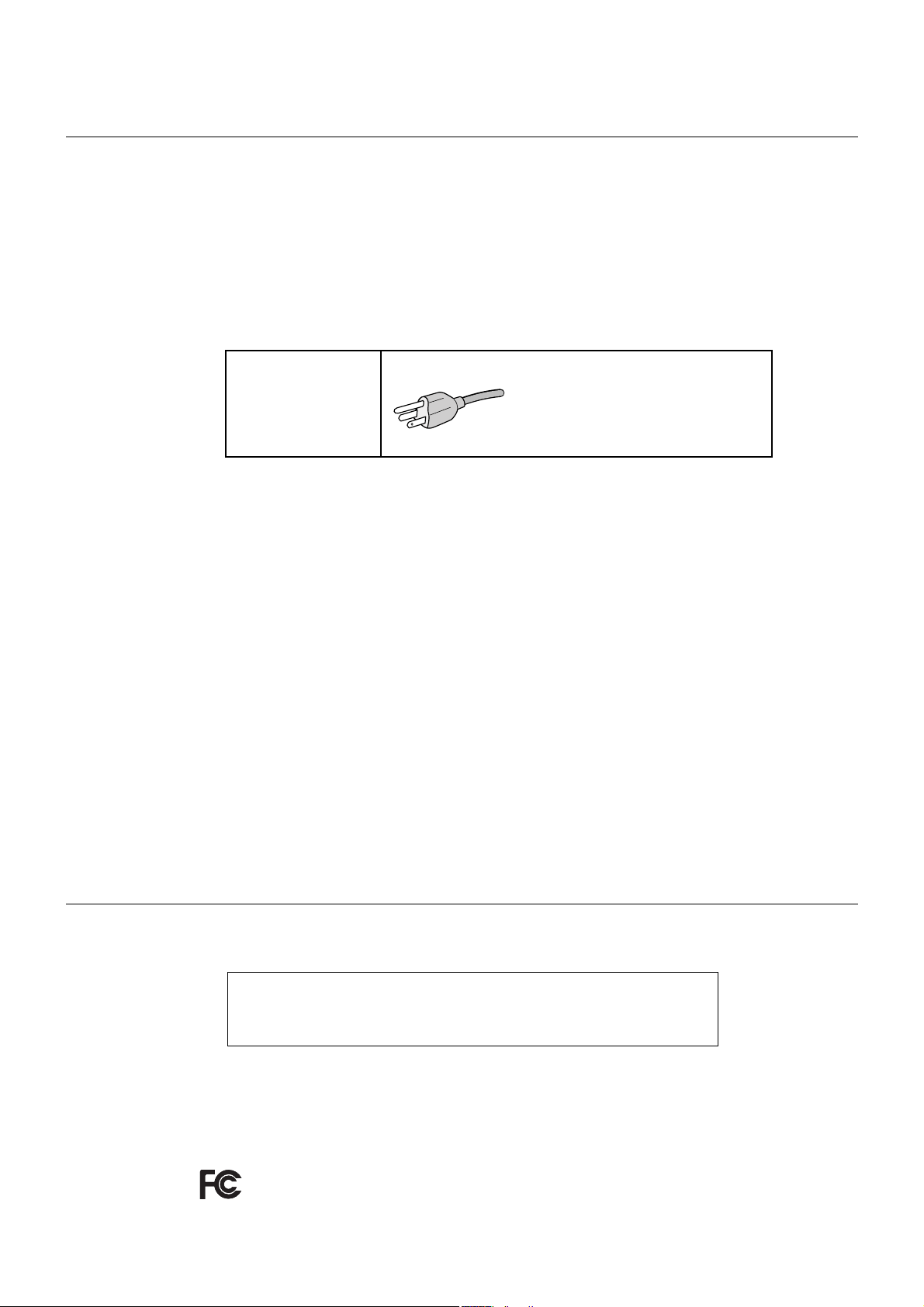
Заявление о совместимости Канадского департамента связи
DOC: Данное цифровое устройство класса B отвечает всем требованиям Правил использования в Канаде
оборудования, создающего помехи.
C-UL: Имеет маркировку C-UL и удовлетворяет канадским требованиям безопасности в соответствии с документом
CAN/CSA C22.2 No. 60950-1.
Информация FCC
1. Для подключения цветного монитора MultiSync PA241W/MultiSync PA271W используйте только указанные
кабели, чтобы не создавать помехи при приеме радио- и телевизионного сигнала.
(1) Кабель питания должен соответствовать стандартам безопасности США и отвечать следующим
параметрам.
Кабель питания Неэкранированного типа, трехпроводный
Длина 2,0 м (PA241W), 3,0 м (PA271W)
Форма вилки
США
(2) Используйте прилагаемый экранированный кабель видеосигнала, кабель '15-штырьковый миниразъем
D-SUB - DVI-A' или кабель 'DVI-D - DVI-D'. Использование адаптеров или других кабелей может привести к
возникновению помех при приеме радио- и телепрограмм.
2. Данное устройство проверено и признано соответствующим требованиям, предъявляемым к цифровым
устройствам класса B, согласно Разделу 15 Правил FCC. Эти ограничения разработаны с целью обеспечения
защиты от вредного излучения устройства в жилой зоне. Данное изделие генерирует, использует и излучает
электромагнитные волны в радиодиапазоне и, будучи установленным с отклонением от требований инструкции,
может стать источником радиопомех. Однако не существует гарантии, что будучи правильно установленным,
данное устройство не будет являться источником помех. Если устройство вызывает помехи теле- и
радиоприема, наличие которых определяется путем включения и выключения устройства, пользователь может
попытаться уменьшить влияние помех, выполнив следующие действия:
• Изменить ориентацию или местоположение приемной антенны.
• Увеличить расстояние между устройством и приемником.
• Подключить устройство и приемник в сетевые розетки разных цепей питания.
• Обратиться за помощью к своему поставщику или к специалистам в области радио и телевидения.
Если необходимо, пользователь должен обратиться к поставщику или к специалистам в области радио и
телевидения за дополнительными указаниями. Данная брошюра, подготовленная Федеральной комиссией
связи (FCC), может оказаться полезной для пользователей: «Как определить и устранить неполадки, связанные
с помехами при приеме радио- и телевизионного сигнала». Эта брошюра выпускается государственной
типографией США, Вашингтон (округ Колумбия), 20402, Инв. № 004-000-00345-4.
Заявление о соответствии
Данное устройство соответствует требованиям Части 15 Правил FCC. Работа должна отвечать двум следующим
условиям. (1) Данное устройство не может являться источником помех, и (2) данное устройство должно работать в
условиях любых помех, включая те, которые могут вызывать сбои в работе.
Ответственная сторона в США: NEC Display Solutions of America, Inc.
Адрес: 500 Park Blvd, Suite 1100
Itasca, Illinois 60143
Тел. номер: (630) 467-3000
Тип продукта: Дисплей
Классификация оборудования: Периферийное устройство Класса B
Модели: MultiSync PA241W (L249TU)
MultiSync PA271W (L279TV)
Настоящим мы заявляем, что указанное выше оборудование отвечает
требованиям технических стандартов, установленных Правилами FCC.
Русский-2
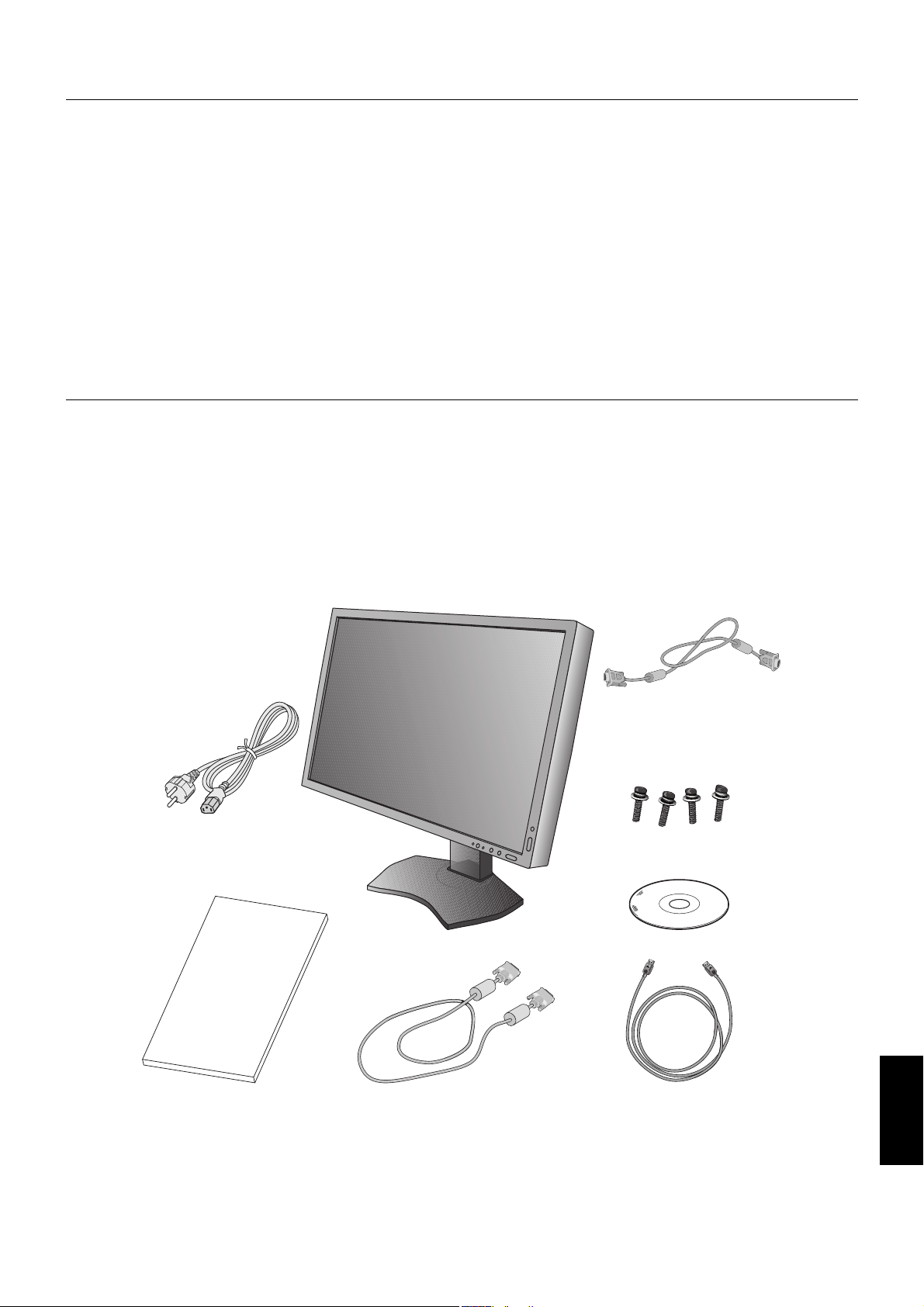
Характеристики продукта
• DisplayPort, поддерживающий 10-битовую глубину цвета.
• Легко переключаемый режим изображения с пятью настройками (см. стр. 11).
• Точная передача цвета для профессионального графического дизайна (см. стр. 11).
• Быстрый прогрев.
• Режим двойного экрана с функциями «картинка в картинке» и «картинка за картинкой» включает в себя просмотр
в режиме реального времени (см. стр. 23)
• Концентратор USB с двумя входными портами (см. стр. 12).
• MultiProfiler расширяет функции управления цветом, включая автоматические обновления профиля ICC (эмуляция
профиля ICC и эмуляция принтера) (см. стр. 15).
• Низкое потребление энергии посредством режима ECO (см. стр. 10).
• Компактный дизайн.
Содержимое
Содержимое коробки с монитором NEC*:
• Монитор MultiSync с подставкой для регулировки наклона/поворота/вертикального отклонения/высоты
• Кабель питания
• Кабель видеосигнала (кабель DVI-D - DVI-D)*
• Видеокабель (15-штырьковый мини-разъем D-SUB – 15-штырьковый мини-разъем D-SUB) (Только для PA241W)
• Кабель DisplayPort
• Руководство по установке
• Компакт-диск
• Винт (x 4) (для крепления монитора на подвижном кронштейне (стр. 8))
1
15-штырьковый мини-разъем
D-SUB – 15-штырьковый
мини-разъем D-SUB
(Только для PA241W)
(Тип кабеля питания, входящего
Кабель питания
в комплект, зависит от того, куда
будет поставляться монитор)
Руководство по
установке
Руководство по установке Кабель DVI-D - DVI-D*
1
Винты
Компакт-диск
Кабель DisplayPort
ПРИМЕЧАНИЕ. Монитор может быть оборудован дополнительной звуковой панелью «MultiSync».
За дополнительной информацией обращайтесь к поставщику или посетите наш сайт
http://www.necdisplaysolution.com
* Обязательно сохраните коробку и упаковочный материал для транспортировки или перевозки монитора.
1
Двухканальный DVI-кабель для PA271W.
*
Русский
Русский-3
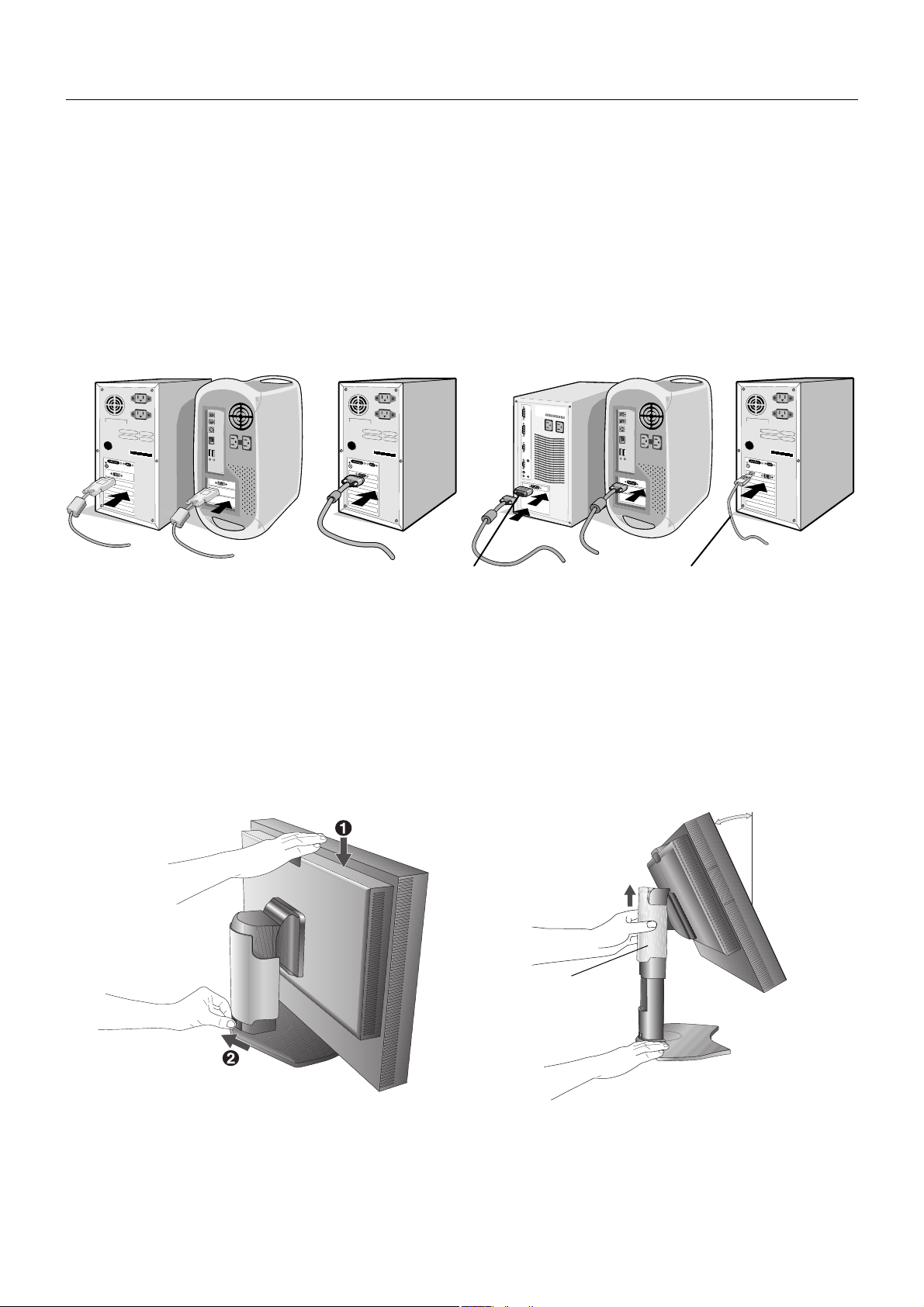
Краткое руководство по началу работы
Для подключения ЖК-монитора к вашей системе выполните следующие действия:
1. Отключите питание компьютера.
2. Для компьютера PC или Mac с цифровым выходом DVI: Подсоедините кабель видеосигнала DVI к разъему
платы видеоадаптера в компьютере (Рисунок A.1). Затяните все винты.
Для компьютеров PC с аналоговым выходом (Только для PA241W): Подсоедините 15-штырьковый миниразъем
кабеля видеосигнала D-SUB - DVI-A (не входит в комплект поставки) к разъему платы видеоадаптера в
компьютере (Рисунок A.2).
Для компьютера Macintosh (Только для PA241W): Подключите адаптер кабеля для Macintosh (не входит в
комплект поставки) к компьютеру, затем подключите кабель видеосигнала с 15-штырьковым миниразъемом D-SUB
к адаптеру кабеля для Macintosh (Рисунок A.3).
ПРИМЕЧАНИЕ. Для некоторых компьютеров Macintosh адаптер кабеля не требуется.
Для компьютеров PC с выходом DisplayPort: Подсоедините кабель DisplayPort к разъему платы видеоадаптера в
компьютере (Рисунок A.4).
Рисунок A.1
ПРИМЕЧАНИЕ. 1. Используйте кабель DisplayPort с логотипом DisplayPort.
2. При извлечении кабеля DisplayPort удерживайте верхнюю кнопку для разблокировки замка.
3. Регулировка высоты заблокирована кнопкой блокировки. Чтобы опустить экран, надавите на монитор сверху.
Сдвиньте кнопку блокировки, чтобы разблокировать подставку (Рисунок B.1).
ПРИМЕЧАНИЕ. Соблюдайте осторожность при разблокировании подставки.
Возьмите монитор с двух сторон и установите ЖК-панель в самое верхнее положение с углом наклона 30 градусов.
Сдвиньте крышку кабеля (Рисунок B.2).
ПРИМЕЧАНИЕ. Крышка кабеля не снимается.
Рисунок A.2
Адаптер кабеля
для Macintosh (не
входит в комплект)
Крышка кабеля
Рисунок A.3
Кабель
DisplayPort
Наклон 30°
Рисунок A.4
Рисунок B.1 Рисунок B.2
Русский-4
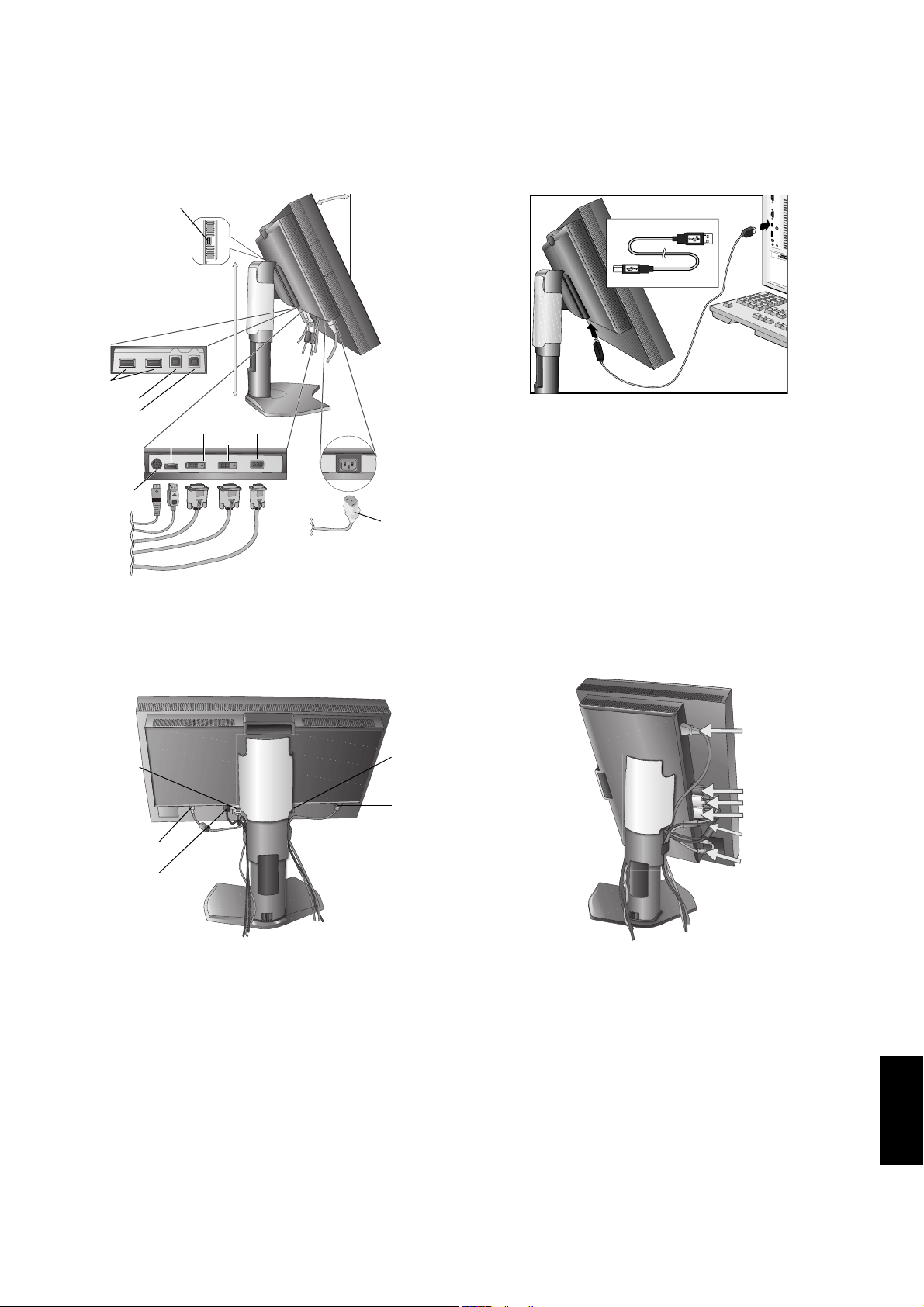
4. Подключите все кабели к соответствующим разъемам (Рисунок C.1). С помощью кабеля USB соедините
разъем типа B с входным портом USB справа на задней панели монитора, а разъем типа A – с выходным портом
компьютера (Рисунок C.1a). При использовании кабеля от USB-устройства выполните подключение к одному из
выходных портов монитора.
ПРИМЕЧАНИЕ. Неправильное подсоединение кабелей может привести к неустойчивой работе, снизить качество
изображения на дисплее/повредить компоненты ЖКД модуля и/или сократить срок службы модуля.
Наклон 30°
USB выходной
Тип A
Тип A
Крайнее верхнее
положение
Тип B
подставки
Тип B
USB выходной
USB входной1
USB входной2
Выход DC*
DisplayPort
DVI-1
DVI-2
D-SUB*
1
Рисунок C.1a
Кабель питания
* Разъем для подключения дополнительных устройств NEC.
Не используйте этот разъем без соответствующих указаний.
Рисунок C.1
5. Кабели должны размещаться в отсеке подставки, предназначенном для распределения кабелей.
Надежно закрепите кабели в кабельных каналах (Рисунок C.2 and Рисунок C.3).
6. Проверьте, что экран монитора можно поворачивать, поднимать и опускать после установки кабелей.
Кабель
DVI-1
Кабель USB
Кабель
DisplayPort
*1 Только для PA241W.
Кабель D-SUB*
1
Кабель питания
Рисунок C.2 Рисунок C.3
Кабель питания
Кабель D-SUB*
1
Кабели DVI-1/DVI-2
Кабель DisplayPort
Кабель USB
Русский
Русский-5
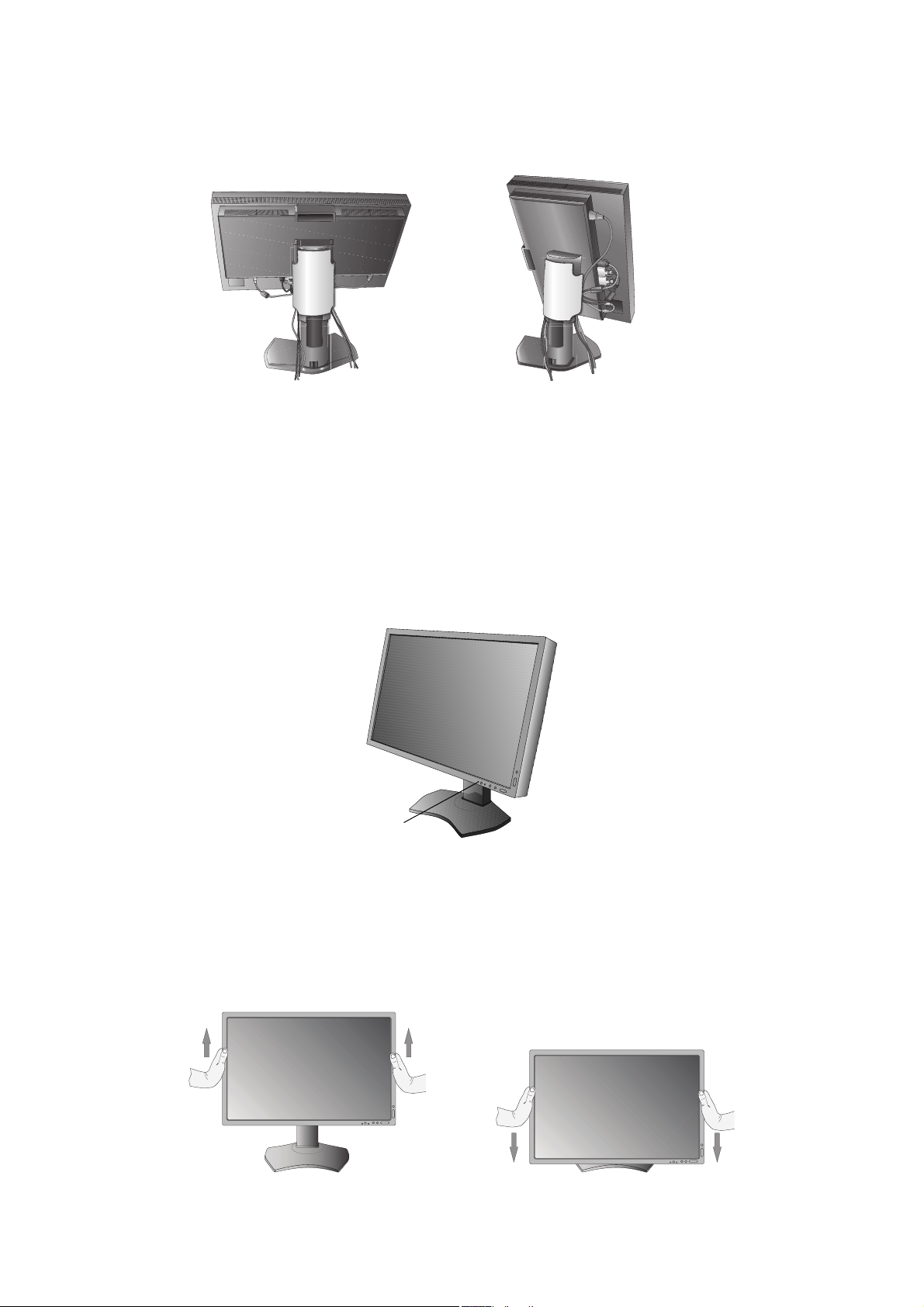
7. Сдвиньте вниз крышку кабеля (Рисунок D.1).
8. Подключите один разъем кабеля питания к гнезду AC на задней панели монитора, а другой — к розетке
электропитания.
ПРИМЕЧАНИЕ. Чтобы правильно подобрать кабель питания переменного тока, см. раздел «Внимание» этого
руководства.
Рисунок D.1
9. Включите монитор с помощью расположенной на передней панели кнопки питания (Рисунок E.1) и компьютер.
10. Только для PA241W: Функция бесконтактной настройки выполняет автоматическую подстройку оптимальных
параметров монитора при первоначальной настройке, включая большинство параметров синхронизации. Для
дальнейшей настройки монитора используйте следующие параметры экранного меню:
• Автоконтраст (только аналоговы й вход)
• Автонастройка (только аналоговый вход)
Полное описание этих параметров экранного меню см. в разделе Органы управления этого руководства
пользователя.
ПРИМЕЧАНИЕ. В случае каких-либо неполадок обратитесь к разделу Устранение неисправностей этого
руководства пользователя.
Кнопка питания
Рисунок E.1
Установка экрана монитора в верхнее и нижнее положения
Монитор можно поднимать и опускать при горизонтальной и вертикальной ориентации экрана.
Чтобы поднять или опустить экран, возьмите монитор с двух сторон и поднимите или опустите его на нужную высоту
(Рисунок RL.1).
ПРИМЕЧАНИЕ. Соблюдайте осторожность, поднимая или опуская экран монитора.
Рисунок RL.1
Русский-6
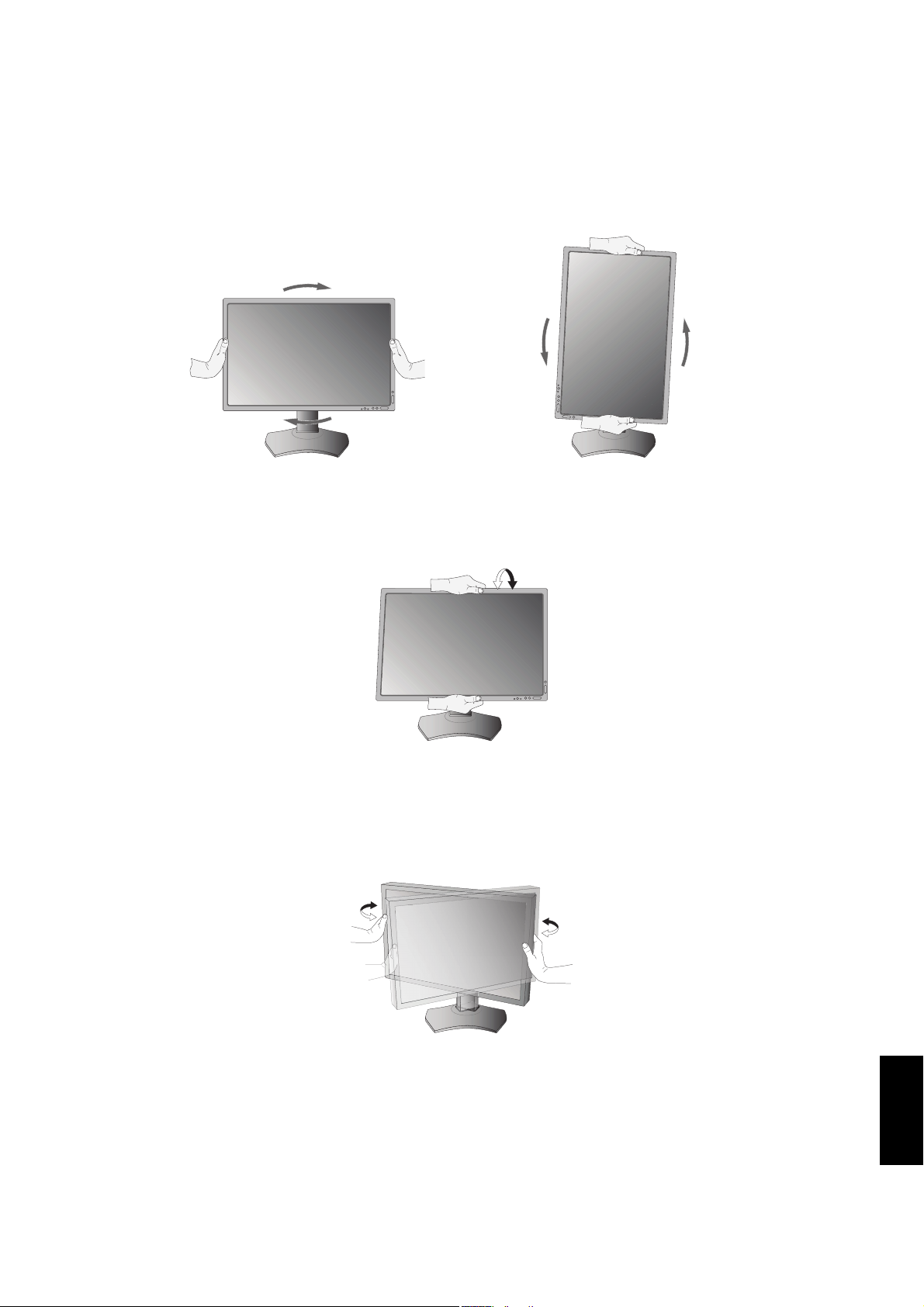
Поворот экрана
Перед поворотом экран необходимо поднять на максимальный уровень и наклонить его во избежание соударения его
со столом или защемления пальцев. Отсоедините все кабели.
Чтобы поднять экран, возьмите монитор с двух сторон и поднимите его в самое верхнее положение (Рисунок RL.1).
Чтобы повернуть экран, возьмите монитор с двух сторон и поверните его по часовой стрелке для перевода из
горизонтального положения в вертикальное или против часовой стрелки для перевода из вертикального положения в
горизонтальное (Рисунок R.1).
Чтобы повернуть меню OSD для горизонтального или вертикального положения монитора, см. раздел «Органы
управления».
Рисунок R.1
Наклон
Установите требуемый наклон экрана монитора, придерживая его руками с верхней и нижней стороны (Рисунок TS.1).
Рисунок TS.1
ПРИМЕЧАНИЕ. Соблюдайте осторожность при наклоне экрана.
Поворот
Установите требуемый угол поворота экрана монитора, придерживая его руками с обеих сторон (Рисунок TS.2).
Рисунок TS.2
Русский
Русский-7
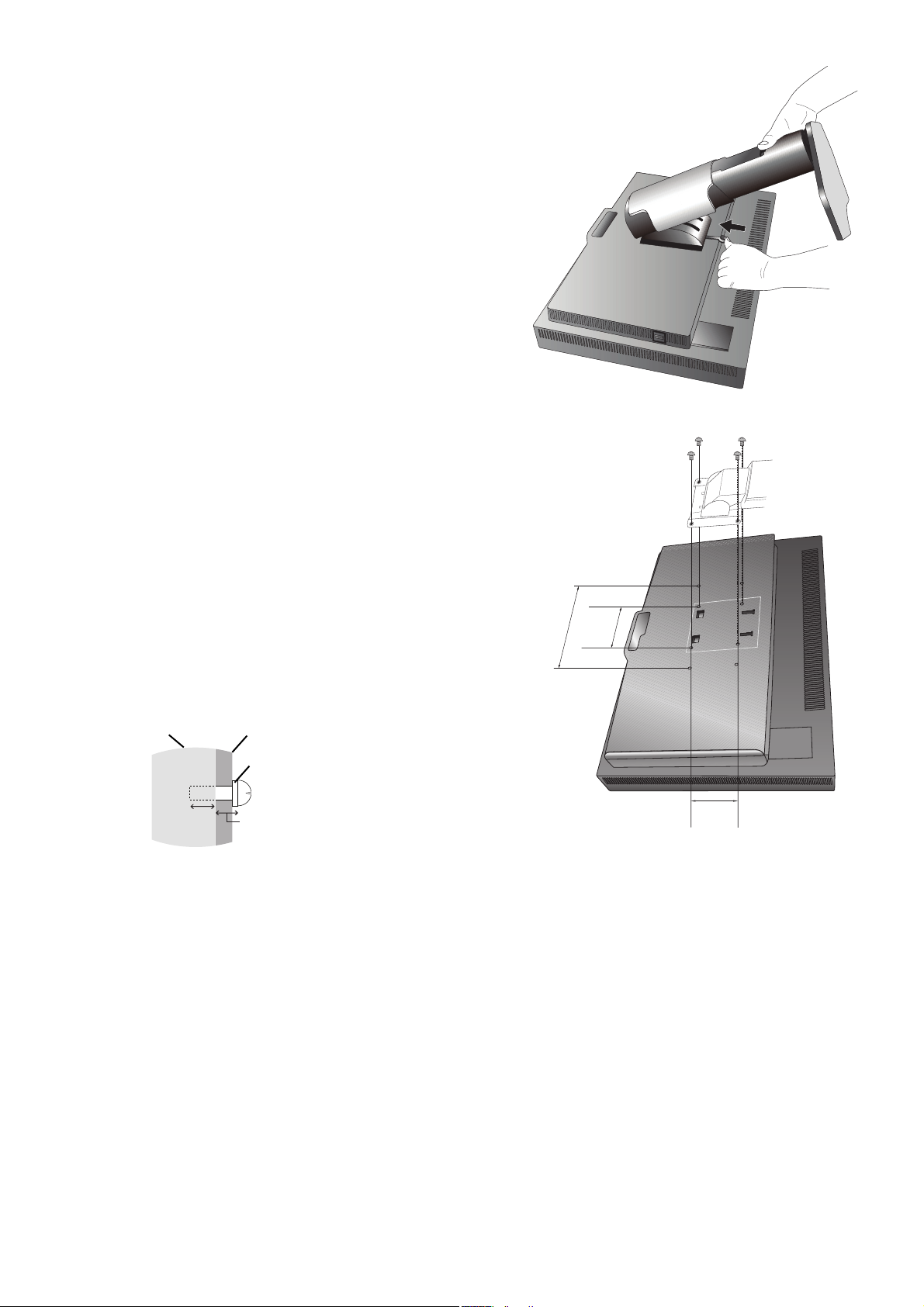
Снятие подставки монитора перед установкой
Чтобы подготовить монитор к установке в другом положении:
1. Отсоедините все кабели.
2. Возьмите монитор с двух сторон и установите его в самое верхнее положение.
3. Положите монитор экраном вниз на неабразивную поверхность (Рисунок S.1).
4. Возьмитесь одной рукой за основание, а другой за защелку.
Надавите на защелку в направлении, указанном стрелками, и удерживайте
ее (Рисунок S.1).
5. Поднимите подставку, чтобы отсоединить ее от монитора (Рисунок S.1).
Теперь монитор можно установить другим способом.
Для того чтобы установить подставку, повторите действия в
обратном порядке.
ПРИМЕЧАНИЕ. Соблюдайте осторожность при снятии подставки
монитора.
Установка на подвижный кронштейн
Данный ЖК-монитор может быть установлен на подвижный кронштейн.
1. Для того чтобы снять подставку, выполните действия, описанные в
разделе «Снятие подставки монитора перед установкой».
2. Прикрепите кронштейн к монитору с помощью 4 винтов, которые
остались после снятия подставки (Рисунок F.1).
Внимание! Используйте при установке ТОЛЬКО винты (4 шт.),
которые входят в комплект поставки, или винты M4
(длина: толщина кронштейна + 10-12мм), чтобы
избежать повреждения монитора или подставки.
В целях соблюдения правил безопасности монитор
следует устанавливать на кронштейне,
обеспечивающем необходимую устойчивость с
учетом веса монитора. ЖК-монитор следует
использовать только с предназначенным для него
кронштейном (например, стандарта GS).
200 мм*
2
100 мм
Рисунок S.1
Устройство
10-12 мм
Монтажный
кронштейн
Шайба
Винт
Толщина
кронштейна
и шайбы
ПРИМЕЧАНИЕ. Затяните все винты.
(рекомендуемая сила зажима: 98 – 137 Н•см)
*2 Только для PA271W.
100 мм
Вес монитора в сборке: 7,4 кг (PA241W)
9,6 кг (PA271W)
Рисунок F.1
Русский-8
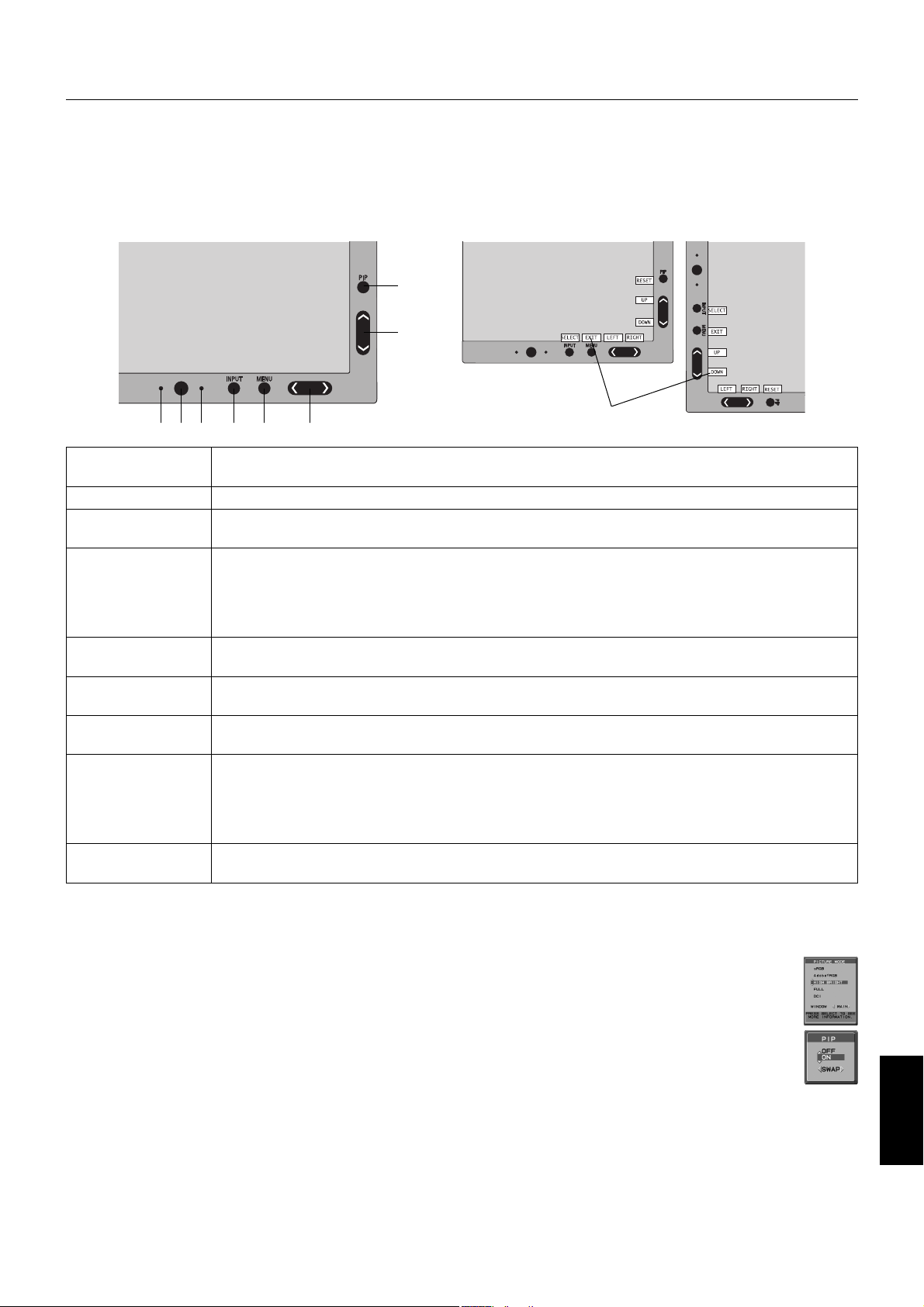
Органы управления
Кнопки управления экранным меню на передней панели монитора
выполняют следующие функции:
Чтобы открыть экранное меню, нажмите кнопку MENU (МЕНЮ).
Для изменения входа сигнала нажмите кнопку SELECT (ВЫБОР).
ПРИМЕЧАНИЕ. Чтобы изменить вход сигнала, необходимо закрыть экранное меню.
8
7
Горизонтальное
положение
1 2 3 4 5 6
1 ДАТЧИК АВТ.
СНИЖ. ЯРК.
2 Электропитание Включает и выключает монитор.
3 ИНДИКАТОР Указывает, что питание включено.
4 INPUT/SELECT
(ВХОД/ВЫБОР)
5 MENU/EXIT
(МЕНЮ/ВЫХОД)
6 ВЛЕВО/ВПРАВО Перемещение влево или вправо по экранному меню.
7 ВВЕРХ/ВНИЗ Перемещение вверх или вниз по экранному меню.
8 RESET/PIP
(СБРОС/
КАРТИНКА В
КАРТИНКЕ)
9 НАЗВАНИЯ
КНОПОК
Определяет яркость окружающего освещения и позволяет монитору выполнять различные
настройки для большего удобства просмотра. Не закрывайте этот датчик.
В расширенном экранном меню цвет индикатора можно изменить на синий или зеленый.
Вход в экранное меню настройки параметров. Вход в подменю экранного меню.
Переключение между источниками входного сигнала, когда экранное меню не отображается.
Удерживайте кнопку, чтобы показать меню выбора USB, когда экранное меню не отображается*1.
ПРИМЕЧАНИЕ. Данная настройка выбора USB возвращается к текущим настройкам меню OSD,
когда вы меняете входной сигнал или отключаете монитор.
Вход в экранное меню. Выход из подменю. Выход из меню настройки параметров экранного
меню.
Яркость можно регулировать напрямую, не открывая экранное меню*
Отображение меню «Режим изображения», когда экранное меню не отображается*
Выполняет возврат всех параметров OSD к значениям, установленным на заводе через меню
настройки параметров OSD.
Функция «КАРТИНКА В КАРТИНКЕ» может быть выбрана в случае, если OSD не отображается*3.
Удерживайте кнопку для отображения меню ЭКОНОМ. РЕЖИМА, когда меню OSD находится
в состоянии ВЫКЛ*1.
Названия кнопок отображаются при входе в экранное меню.
При повороте экранного меню названия кнопок разворачиваются соответствующим образом*.
9
Вертикальное
положение
1
.
1, *2
.
* Функции кнопок «ВЛЕВО/ВПРАВО» и «ВВЕРХ/ВНИЗ» взаимозаменяемы в зависимости от ориентации экранного
меню (вертикального или горизонтального).
1
Когда «горячая клавиша» отключена, функция «КАРТИНКА В КАРТИНКЕ» отключается.
*
2
Меню РЕЖИМА ИЗОБРАЖЕНИЯ.
*
Нажмите кнопку ВВЕРХ/ВНИЗ, чтобы выбрать РЕЖИМ ИЗОБРАЖЕНИЯ. В режимах «КАРТИНКА В
КАРТИНКЕ» и «ИЗОБРАЖЕНИЯ РЯДОМ» режим изображения может быть выбран независимо как для
основного окна, так и для окна второго уровня нажатием кнопки Вправо/Влево.
3
Меню режима «КАРТИНКА В КАРТИНКЕ».
*
Нажмите кнопку ВВЕРХ/ВНИЗ, чтобы включить/выключить окно второго уровня. Нажмите кнопку
ВПРАВО/ВЛЕВО, чтобы поменять местами основное окно и окно второго уровня.
УСТАНОВКА ЯЗЫКА ДЛЯ ЭКРАННОГО МЕНЮ
• Используйте клавиши управления (ВЛЕВО/ВПРАВО или ВВЕРХ/ВНИЗ, или MENU (МЕНЮ)), чтобы открыть меню
«ВЫБОР ЯЗЫКА».
• Нажмите кнопки ВПРАВО/ВЛЕВО или ВВЕРХ/ВНИЗ для выбора желаемого языка экранного меню.
• Для выхода из экранного меню нажмите кнопку EXIT (ВЫХОД).
ПРИМЕЧАНИЕ. Установка языка экранного меню необходима только при первоначальной настройке. Выбранный
язык экранного меню сохраняется до тех пор, пока пользователь не изменит настройку.
Русский-9
Русский
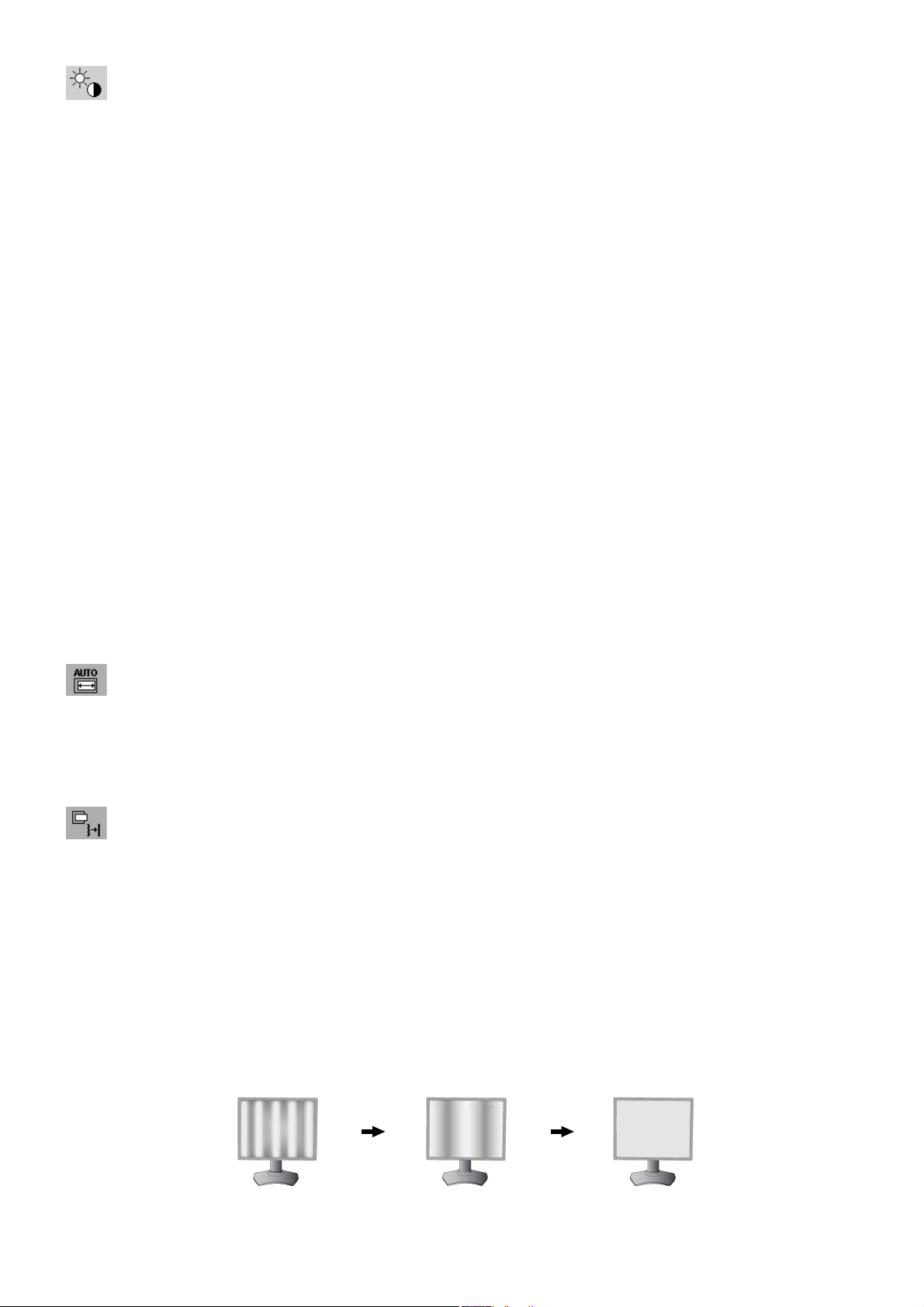
Настройка яркости/контраста
ЯРКОСТЬ
Настройка общей яркости изображения и фона экрана.
ПРИМЕЧАНИЕ. При регулировке уровня яркости используется мощность подсветки.
Дисплей цифровым методом компенсирует низкий или высокий уровень яркости.
В случае цифровой компенсации значение яркости в OSD изменяет свой цвет на пурпурный.
ПРИМЕЧАНИЕ. Оптимальная производительность монитора находится в том диапазоне, в котором значение
яркости OSD имеет черный цвет. Если монитор не может достигнуть необходимого уровня
яркости, числовое значение яркости в OSD мигает.
ПРИМЕЧАНИЕ. При установке низкого значения яркости монитор произведет автоматическую компенсацию,
настроив контрастность экрана для достижения необходимого уровня яркости. Это приведет
к снижению коэффициента контрастности, и цвет индикатора OSD изменится на пурпурный.
ПРИМЕЧАНИЕ. При установке высокого значения яркости монитор автоматически произведет отключение
компенсации равномерности для достижения необходимого уровня яркости. Индикатор OSD
изменит цвет на пурпурный, что может привести к снижению равномерности.
КОНТРАСТ (Только аналоговый вход)*
Настройка общей яркости изображения и фона экрана путем подбора входного сигнала.
ПРИМЕЧАНИЕ. Рекомендуется использовать функцию ЯРКОСТЬ для настройки яркости экрана в целях
снижения потребления энергии и повышения качества изображения.
ЭКОНОМ. РЕЖИМ
Позволяет снизить потребление энергии путем уменьшения уровня яркости.
ВЫКЛ.: функция отключена.
РЕЖ.1: уменьшает диапазон яркости до 200 кд/м
РЕЖ.2: уменьшает диапазон яркости до 100 кд/м
1
2
.
2
.
ЧЕРНЫЙ
Настройка уровня черного цвета.
Если были выбраны низкие настройки, так что их невозможно отобразить, индикатор в OSD изменяет свой
цвет и становится пурпурным.
Автонастройка (только аналоговый вход)*
1
АВТОНАСТРОЙКА
Автоматическая настройка параметров положения, горизонтального размера и четкости.
АВТОКОНТРАСТ
Коррекция изображения, соответствующего нестандартным входным видеосигналам.
Параметры настройки изображения
ВЛЕВО/ВПРАВО
Регулируется положение изображения на экране ЖК-монитора по горизонтали.
ВНИЗ/ВВЕРХ
Регулируется положение изображения на экране ЖК-монитора по вертикали.
ПО ГОРИЗОНТАЛИ (ПО ВЕРТИКАЛИ) (только аналоговый вход)*1
Уменьшением или увеличением значения этого параметра регулируется размер изображения по горизонтали.
Если функция «Автонастройка» не дает желаемых результатов, попробовать улучшить качество
изображения можно с помощью функции (изменения частоты обновления пикселей) «По горизонтали»
(или «По вертикали»). Для этого можно использовать тестовый шаблон муара. Эта функция может привести
к изменению ширины изображения. Используйте функцию «Меню - влево/вправо» для размещения
изображения по центру экрана. Если размер по горизонтали (или по вертикали) откалиброван неправильно,
результат будет напоминать левый рисунок. Изображение должно быть однородным.
ГОРИЗОНТАЛИ неправильное.
*1 Только для PA241W.
Когда значение ПО
Когда значение ПО
ГОРИЗОНТАЛИ исправлено.
Русский-10
Когда значение ПО
ГОРИЗОНТАЛИ правильное.
